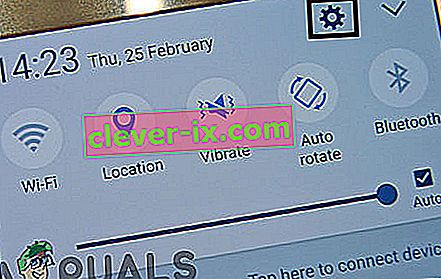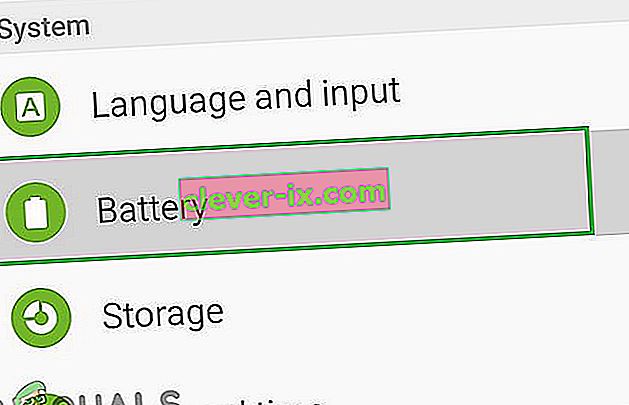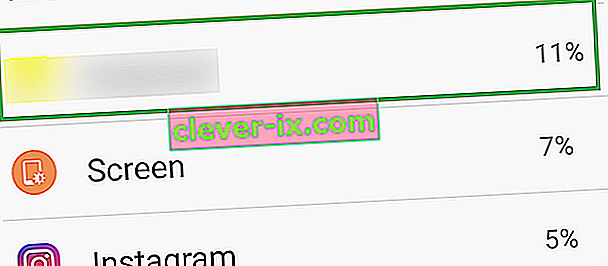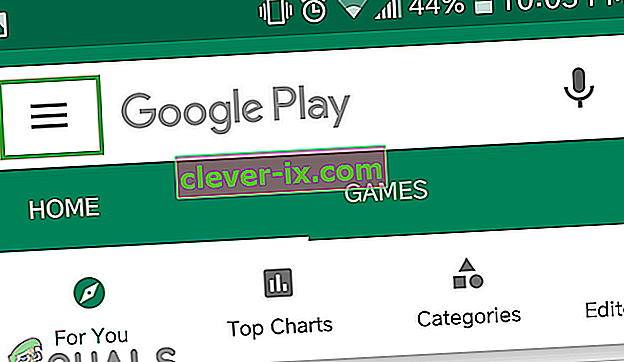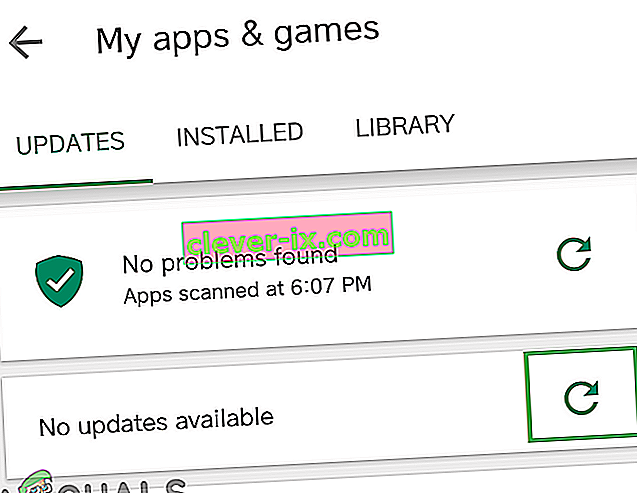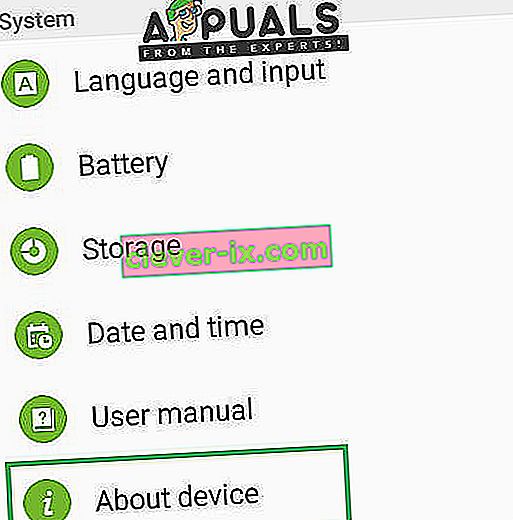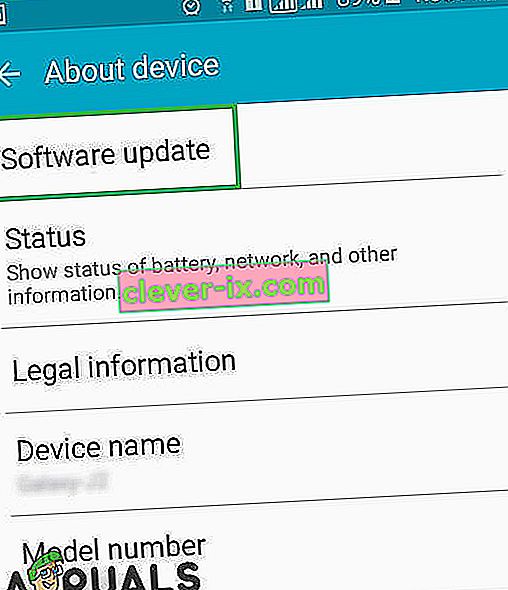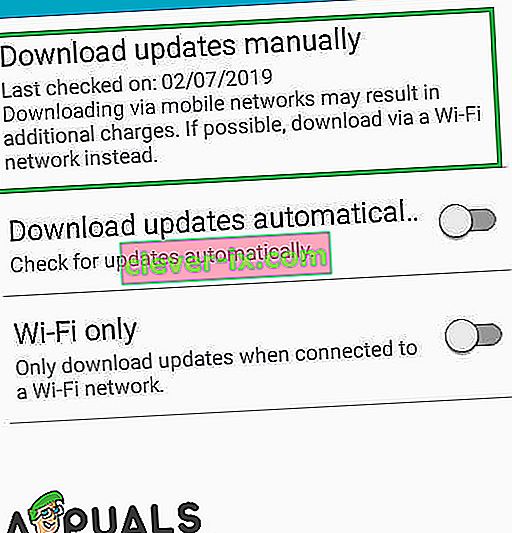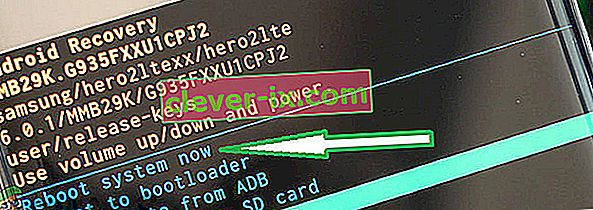Il Samsung Galaxy S7 è la settima aggiunta alla linea Galaxy di Samsung che funge da linea di punta per ogni anno. Il Galaxy S7 ha introdotto molti miglioramenti rispetto al suo successore, il Galaxy S6, che è stato pesantemente criticato per la sua batteria più debole e lo schermo inferiore in tempi. Il Galaxy S7 ha fornito un'esperienza di utilizzo della batteria molto migliore con la sua batteria che dura un'intera giornata con una sola carica in condizioni di utilizzo normale. Tuttavia, abbastanza recentemente, molti utenti hanno riscontrato che il loro telefono non dura quanto prima e scarica la batteria più rapidamente.

Cosa causa il rapido scaricamento della batteria sul Galaxy S7 di Samsung?
Dopo aver ricevuto numerose segnalazioni relative al problema, abbiamo deciso di indagare sul problema e sulla base dei nostri rapporti abbiamo formato un elenco di soluzioni che hanno risolto il problema per la maggior parte dei nostri utenti e migliorato la loro esperienza con il drenaggio della batteria. Inoltre, abbiamo compilato ed elencato i motivi per i quali si è verificato il problema.
- Applicazione difettosa: è possibile che una determinata applicazione sul telefono cellulare stia causando il consumo della batteria eseguendo in background e persino utilizzando i dati mentre lo fa. Inoltre, se una determinata applicazione ha memorizzato molta cache sul dispositivo, può anche consumare rapidamente la batteria.
- Software obsoleto: se l'Android del tuo dispositivo non è stato aggiornato all'ultima versione, il telefono potrebbe finire per utilizzare più batteria perché ogni applicazione richiede l'ultima versione di Android per una migliore compatibilità e funzionalità aggiuntive. Pertanto, avere un software meno recente può far sì che alcune applicazioni utilizzino più batteria e quindi causino problemi di drenaggio.
- Applicazioni obsolete: Inoltre, se alcune applicazioni non vengono aggiornate all'ultima versione, finiscono per utilizzare più energia del necessario e causare il drenaggio della batteria. Pertanto, tutte le applicazioni devono essere aggiornate alle ultime versioni fornite dai loro sviluppatori.
- Metodi di ricarica difettosi: se si utilizza un cavo di ricarica o un adattatore non ufficialmente marchiato da Samsung, può anche causare problemi con la carica del telefono. Il telefono si ricarica meglio se si scelgono gli accessori forniti dalla società per caricare il telefono.
- Cache: la cache viene archiviata dalle applicazioni per ridurre i tempi di caricamento e fornire un'esperienza più fluida agli utenti. Tuttavia, se un'applicazione memorizza una grande quantità di cache sul dispositivo, può diventare lenta e richiedere più energia per funzionare, con un conseguente consumo della batteria maggiore del normale
Ora che hai una conoscenza di base della natura del problema, passeremo alle soluzioni. Per evitare conflitti, assicurati di implementare queste soluzioni nell'ordine specifico in cui sono elencate.
Soluzione 1: identificare il problema
Per identificare l'applicazione che consuma più energia dal cellulare, controlleremo le statistiche, ma prima dobbiamo assicurarci che il problema non risieda nell'hardware. Per questo, eseguiremo il cellulare in modalità provvisoria. Per quello:
- Premere il pulsante di accensione e selezionare l' opzione " Spegnimento ".

- Una volta che il dispositivo viene spento completamente, attivare la guida facendo tiene il potere pulsante per 2 secondi.
- Quando viene visualizzato il logo dell'animazione Samsung , tenere premuto il pulsante " Volume giù ".

- La parola " Modalità provvisoria " deve essere visualizzata nell'angolo inferiore sinistro dello schermo se il processo ha avuto successo.

- Ora continua a utilizzare il telefono e controlla se i tempi della batteria cambiano drasticamente. Se vedi solo un miglioramento dei tempi della batteria di 20 o 30 minuti, potrebbe essere un problema con la salute della batteria del telefono e la batteria effettiva dovrà essere sostituita.
- Tuttavia, se i tempi della batteria aumentano di oltre 40 minuti, la batteria è stata utilizzata rapidamente a causa di un problema software e puoi procedere con la guida seguente dopo l'avvio dalla modalità provvisoria.
Soluzione 2: eliminazione di applicazioni difettose
Dopo aver identificato che il problema risiede effettivamente nel software, isoleremo le applicazioni che utilizzano molta batteria e le elimineremo. Per quello:
- Trascina verso il basso la barra delle notifiche e fai clic sulla manopola " Impostazioni ".
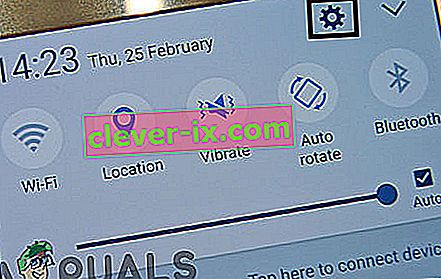
- All'interno delle Impostazioni, tocca l' opzione " Batteria " e quindi fai clic sul pulsante " Utilizzo batteria ".
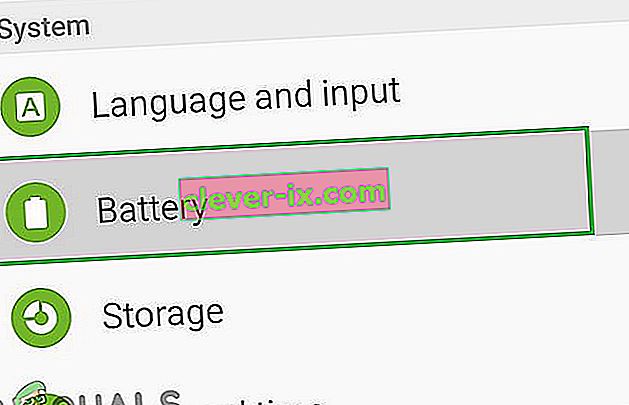
- All'interno dei dettagli sull'utilizzo della batteria, identifica un'applicazione che utilizza molta batteria, tenendo presente la quantità di tempo che hai trascorso utilizzando quell'applicazione.
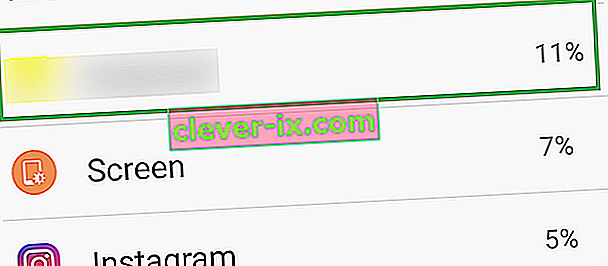
- Elimina l'applicazione che utilizza più batteria e che non è stata utilizzata più di tanto.
- Controllare per vedere se la batteria di drenaggio b è risolto in questo modo.
- Se il problema non viene risolto, prova a eliminare più applicazioni che utilizzano molta batteria.
- Se il problema persiste eliminando queste applicazioni, vai al passaggio successivo.
Soluzione 3: controllo degli aggiornamenti dell'applicazione
se alcune applicazioni non vengono aggiornate all'ultima versione, finiscono per utilizzare più energia del necessario e causare il drenaggio della batteria. Pertanto, in questo passaggio, controlleremo la disponibilità di aggiornamenti per tutte le applicazioni installate e, se disponibili, li applicheremo. Per quello:
- Sblocca il telefono e apri l' applicazione Google Play Store .

- Fare clic sul menu di tasto sulla parte superiore sinistra angolo e selezionare l'opzione “ Le mie applicazioni e giochi opzione”.
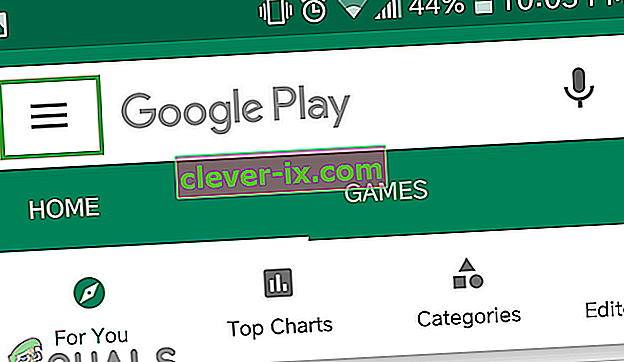
- Tocca la scheda " Aggiornamenti " e seleziona l' icona " Aggiorna ".
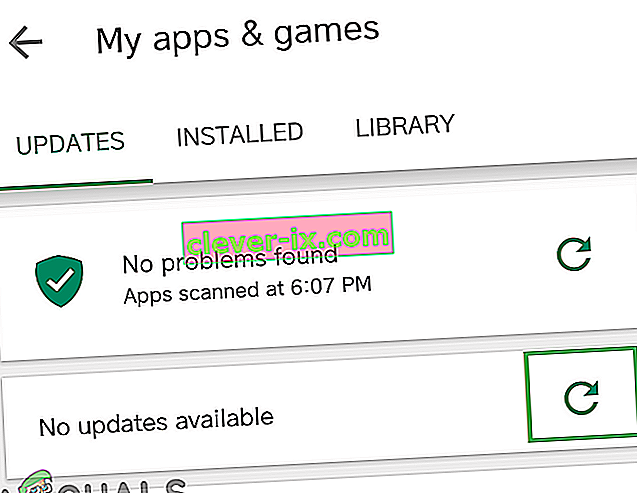
- Fare clic sull'opzione " Aggiorna tutto" e attendere che le applicazioni vengano aggiornate e installate.
- Controlla se il problema persiste.
Soluzione 4: controllo degli aggiornamenti software
Se l'Android del tuo dispositivo non è stato aggiornato all'ultima versione, il telefono potrebbe finire per utilizzare più batteria perché ogni applicazione richiede l'ultima versione di Android per una migliore compatibilità. Pertanto, in questo passaggio, controlleremo se sono disponibili aggiornamenti software per l'applicazione. Per quello:
- Sblocca il telefono e apri le impostazioni .
- Scorri fino in fondo e fai clic sull'opzione " Informazioni sul dispositivo ".
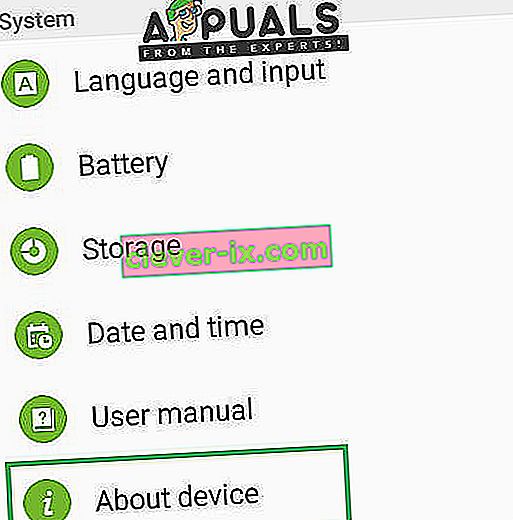
- Fare clic su " Aggiornamento software " e selezionare l' opzione " Verifica aggiornamenti ".
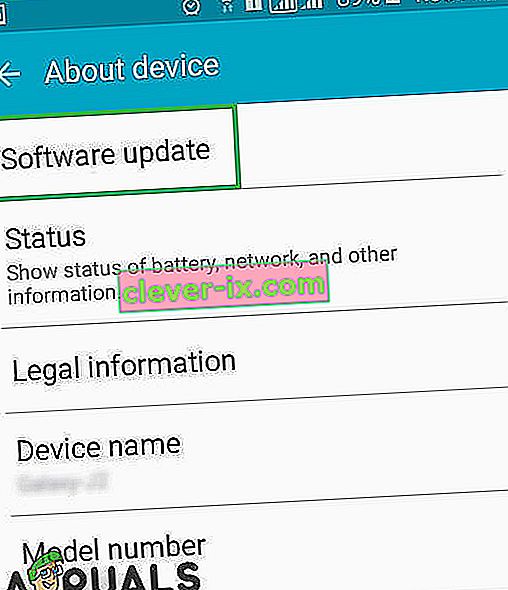
- Se è disponibile un nuovo aggiornamento software, fare clic sull'opzione " Scarica aggiornamenti manualmente " che appare al termine del processo di controllo.
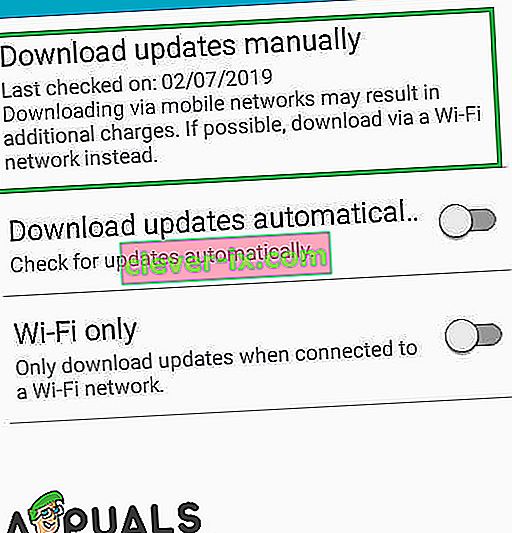
- Al termine del telefono scaricare l'aggiornamento, vi verrà chiesto di confermare l' installazione del aggiornamento selezionare “ Sì ” e il telefono sarà ora riavviato.
- L'aggiornamento verrà installato e il telefono lanciare di nuovo nella normale modalità, controllare per vedere se il problema ancora persiste.
Soluzione 5: cancellare la partizione della cache
Se un'applicazione memorizza una grande quantità di cache sul dispositivo, può diventare lenta e richiedere più energia per funzionare, con un consumo della batteria superiore al normale. Pertanto, in questo passaggio, elimineremo la cache. Per quello:
- Tenere premuto il pulsante di accensione e selezionare "Spegni".
- Tieni premuti contemporaneamente il pulsante "Home" e il pulsante "Volume su", quindi tieni premuto anche il pulsante "Accensione".

- Quando viene visualizzata la schermata del logo Samsung, rilasciare solo il tasto "Accensione".

- Quando la schermata del logo Android mostra di rilasciare tutti i tasti, la schermata potrebbe mostrare "Installazione aggiornamento di sistema" per un paio di minuti prima di mostrare le opzioni di ripristino di Android.
- Premere il tasto "Volume giù" fino a evidenziare "Wipe Cache Partition".

- Premere il pulsante "Power" e attendere che il dispositivo cancelli la partizione della cache.
- Al termine del processo, scorrere l'elenco attraverso il pulsante "Volume giù" fino a quando non viene evidenziato "Riavvia il sistema ora".
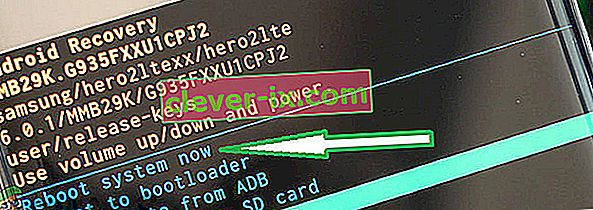
- Premere il tasto "Power" per selezionare l'opzione e riavviare il dispositivo.
- Una volta riavviato il dispositivo, controlla se il problema persiste.
Nota: devi stare molto attento con questo processo perché anche un piccolo errore durante questo può causare il blocco permanente del software del telefono.
Suggerimenti aggiuntivi:
- La prima cosa è riavviare il telefono ogni tanto per sbarazzarsi di alcuni bug di ricarica.
- Prova a ricalibrare la tua batteria, al fine di ottenere il massimo dalla tua batteria, scaricarla completamente fino a quando non si spegne e quindi caricarla completamente al 100% utilizzando l'apparecchiatura originale. Ripeti questo metodo per utilizzare il telefono e dovresti ottenere una migliore durata della batteria.
- Spegni il Wi-Fi quando non lo usi e mantieni il Bluetooth o altre funzioni disattivate quando non in uso.